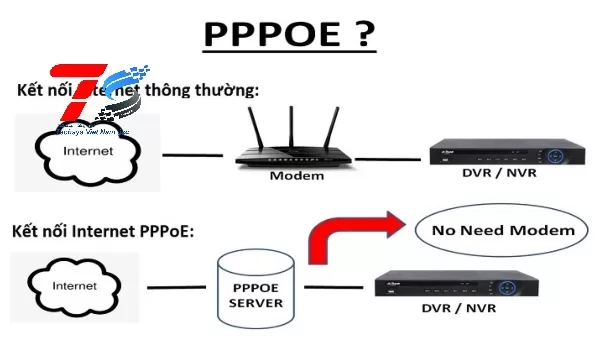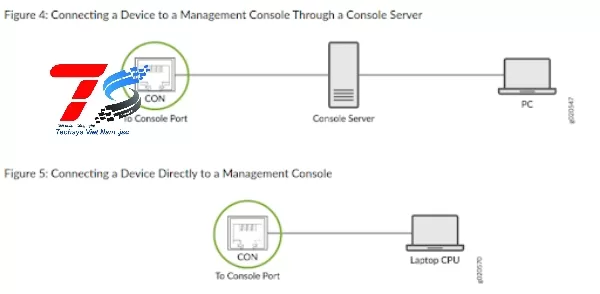Bài viết này sẽ hướng dẫn bạn cấu hình PPPoE trên Router Cisco một cách đơn và đúng kỹ thuật. Bạn cũng sẽ nắm được cách thiết lập PPPoE server và cấu hình kết nối dịch vụ từ mạng LAN ra Internet.
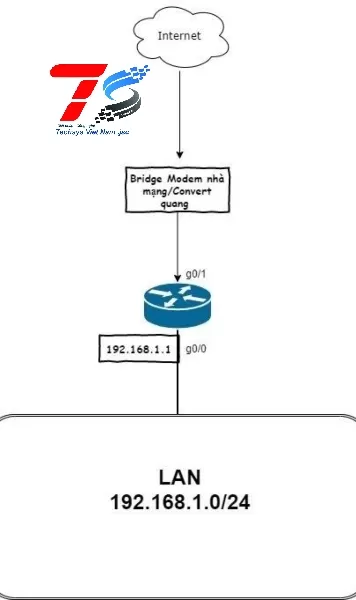
PPPoE là gì?
PPPoE (Point-to-Point Protocol over Ethernet) là một giao thức mạng kết hợp giữa PPP (Point-to-Point Protocol) và Ethernet, được thiết kế để truyền tải dữ liệu qua kết nối DSL (Digital Subscriber Line). Ra đời vào năm 1999, giao thức này trở thành lựa chọn phổ biến của các nhà cung cấp dịch vụ DSL.
PPPoE chủ yếu được dùng để xác thực người dùng thông qua tên đăng nhập và mật khẩu, với hai phương thức xác thực chủ yếu là PAP (Password Authentication Protocol) và CHAP (Challenge-Handshake Authentication Protocol). Giao thức này được phát triển bởi các công ty như UUNET, Redback Networks và RouterWare, và đã được chuẩn hóa trong RFC 2516. Mục tiêu chính của PPPoE là tận dụng hạ tầng Ethernet sẵn có để dễ dàng tích hợp với phần mềm hiện có, giúp các nhà cung cấp dịch vụ triển khai nhanh chóng và hiệu quả.
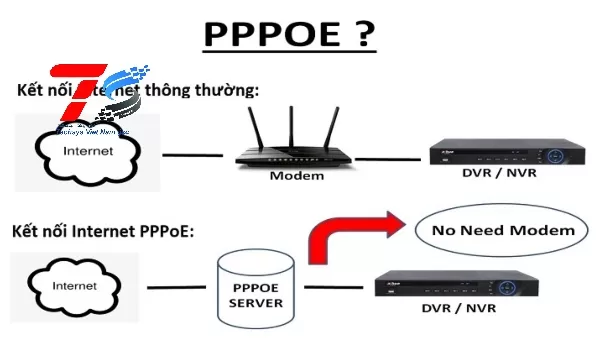
Mô hình kết nối
Tạo một mô hình đơn giản với hai router Cisco. Một router sẽ được cấu hình giả lập như một ISP, nơi thiết lập PPPoE server. Router còn lại sẽ đóng vai trò như một router chi nhánh, và sẽ được cấu hình làm PPPoE client để kết nối và nhận địa chỉ IP từ router ISP.
Cấu hình Router Cisco
Khi router mới được bật, nếu chưa được cấu hình, bạn có thể kiểm tra các thông tin hiện tại bằng các lệnh show. Nếu router đã được cấu hình trước đó, bạn có thể kiểm tra cấu hình hiện tại.
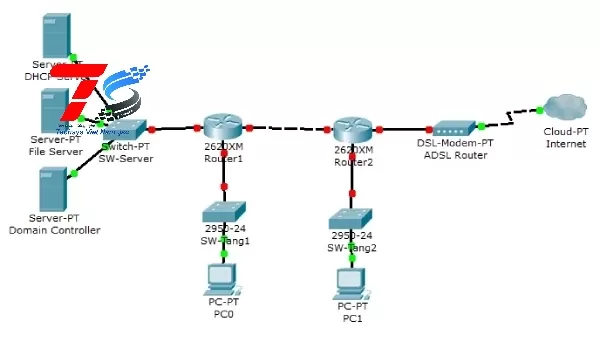
Để bắt đầu, bạn vào chế độ đặc quyền bằng lệnh enable và sau đó dùng các lệnh show để kiểm tra các thông tin cơ bản của router:
- Router#show interfaces
- Router#show ip protocols
- Router#show ip route
- Router#show ip arp
Sau khi vào chế độ enable, bạn sẽ vào chế độ đặc quyền ("parent mode"), nơi bạn có thể xem thông tin quan trọng như cấu hình giao diện mạng, giao thức IP, bảng định tuyến và ARP. Khi cần thay đổi cấu hình, bạn sẽ chuyển sang chế độ con và quay lại chế độ cha bằng Ctrl+Z để áp dụng các thay đổi.
Cấu hình quay PPPoE trên Router Cisco
- Trên router này, cần tạo một nhóm BBA (BroadBand Access) để quản lý và thiết lập các phiên PPPoE. Nhóm này cho phép cấu hình các giới hạn phiên đối với từng Client nếu cần. Có thể thiết lập nhiều nhóm BBA khác nhau, nhưng trong trường hợp này, sử dụng nhóm global mà không áp dụng bất kỳ giới hạn nào. Virtual template 1 sẽ được thêm vào nhóm global để hoàn tất quá trình cấu hình.
ISP(config)#bba-group pppoe global
ISP(config-bba-group)#virtual-template 1
Cấu hình IP Pool:
- Thiết lập một IP Pool để cấp phát địa chỉ IP cho các Client khi kết nối PPPoE được thiết lập. Trong ví dụ, tạo một pool với tên PPPOE và dải địa chỉ từ 100.0.0.10 đến 100.0.0.200.
ISP(config)#ip local pool PPPOE 100.0.0.10 100.0.0.200
Cấu hình Virtual Template:
- Gán địa chỉ IP cho virtual template 1, đảm bảo rằng địa chỉ này nằm trong cùng dải với IP Pool đã cấu hình.
- Giảm MTU xuống 1492 để phù hợp với header bổ sung của PPPoE (8 byte).
- Sử dụng lệnh peer default để liên kết IP Pool vào template.
- Xác định phương thức xác thực là pap (hoặc chap nếu cần).
ISP(config)#interface virtual-template 1
ISP(config-if)#ip address 100.0.0.1 255.255.255.0
ISP(config-if)#mtu 1492
ISP(config-if)#peer default ip address pool PPPOE
ISP(config-if)#ppp authentication pap callin
Tạo thông tin xác thực bằng cách định cấu hình tài khoản cho Client sử dụng khi thực hiện xác thực PPPoE.
- ISP(config)#username cnttshop password CISCO
Kích hoạt PPPoE trên giao diện kết nối với Client:
Đối với cổng GigabitEthernet 0/1, kích hoạt tính năng PPPoE và liên kết nhóm BBA global.
ISP(config)#interface GigabitEthernet 0/1
ISP(config-if)#pppoe enable group global
Trên cổng e0/0 của Branch, cấu hình PPPoE và ánh xạ cổng này tới Dialer0 bằng cách sử dụng pool 1
Cấu hình trên cổng Ethernet0/1:
- Truy cập vào giao diện Ethernet0/1 và đặt mô tả.
- Tắt địa chỉ IP mặc định, kích hoạt cổng, và điều chỉnh giá trị MSS (Maximum Segment Size) cho kết nối TCP.
- Bật tính năng PPPoE trên nhóm global và gán cổng này vào dialer pool 1.
Branch(config)#interface Ethernet0/1
Branch(config-if)#description VIETTEL
Branch(config-if)#no ip address
Branch(config-if)#no shutdown
Branch(config-if)#ip tcp adjust-mss 1452
Branch(config-if)#pppoe enable group global
Branch(config-if)#pppoe-client dial-pool-number 1
Cấu hình cổng Dialer0 để thực hiện quay số PPPoE:
- Thiết lập chế độ đàm phán IP động, cài đặt giá trị MTU và bật NAT bên ngoài.
- Kích hoạt virtual-reassembly để hỗ trợ xử lý các gói IP phân mảnh.
- Cấu hình giao thức PPP với phương thức encapsulation, điều chỉnh MSS cho TCP và gán dialer pool 1.
- Xác thực PPP bằng PAP, nhập tài khoản và mật khẩu được cung cấp bởi nhà mạng ISP.
- Yêu cầu DNS từ ISP thông qua IPCP.
Branch(config)#interface Dialer0
Branch(config-if)#ip address negotiated
Branch(config-if)#ip mtu 1492
Branch(config-if)#ip nat outside
Branch(config-if)#ip virtual-reassembly in
Branch(config-if)#encapsulation ppp
Branch(config-if)#ip tcp adjust-mss 1452
Branch(config-if)#dialer pool 1
Branch(config-if)#ppp authentication pap callin
Branch(config-if)#ppp pap sent-username cnttshop password Admin@123
Branch(config-if)#ppp ipcp dns request
Kiểm tra cấu hình:
- Sử dụng lệnh show ip interface brief để kiểm tra trạng thái IP.
- Nếu router nhận được địa chỉ IP từ pool được cấu hình, kết nối PPPoE đã thiết lập thành công.
Kết quả mong đợi là router cisco sẽ nhận địa chỉ IP qua IPCP của PPPoE.
Xem thêm: Hướng dẫn cấu hình Switch Juniper cơ bản cho người mới
Cấu hình cổng LAN và DHCP Server trên Router Cisco
Cấu hình giao diện LAN: Truy cập vào cổng GigabitEthernet0/0 để kết nối mạng LAN:
- Đặt địa chỉ IP cho mạng nội bộ và bật tính năng NAT phía trong.
- Kích hoạt cổng để đảm bảo hoạt động.
- interface GigabitEthernet0/0
- description LAN
- ip address 192.168.1.1 255.255.255.0
- ip nat inside
- no shutdown
Cấu hình giao diện WAN: Sử dụng cổng GigabitEthernet0/2 làm cổng kết nối ra mạng WAN:
- Tắt địa chỉ IP tĩnh, kích hoạt cổng, và thiết lập subinterface cho VLAN của nhà mạng (ở đây là VLAN 35 cho Viettel).
- interface GigabitEthernet0/2
- description WAN-VIETTEL
- no ip address
- no shutdown
- interface GigabitEthernet0/2.35
- encapsulation dot1Q 35
- pppoe enable
- pppoe-client dial-pool-number 1
Tạo giao diện Dialer: Tạo Dialer Interface 1 để quay số PPPoE:
- Lấy IP động từ nhà cung cấp thông qua PPP, bật NAT phía ngoài và đóng gói giao thức PPP.
- Gán giao diện này vào Dialer pool và cấu hình chứng thực PPP với PAP.
- interface Dialer 1
- ip address negotiated
- ip nat outside
- encapsulation ppp
- dialer pool 1
- ppp authentication pap callin
- ppp pap sent-username password
Thiết lập định tuyến mặc định:
- Định tuyến tất cả lưu lượng ra mạng WAN thông qua giao diện Dialer1.
ip route 0.0.0.0 0.0.0.0 Dialer 1
Kiểm tra kết nối
Có thể vấn đề không nằm ở cấu hình của router, và nếu bạn đã kiểm tra các thiết lập mà mọi thứ đều bình thường, nguyên nhân có thể là ở đường truyền.
Một công cụ đơn giản và hiệu quả để kiểm tra vấn đề là lệnh ping. Lệnh này sử dụng giao thức ICMP (Internet Control Message Protocol) để gửi một yêu cầu echo đến địa chỉ IP đích. Nếu địa chỉ đó nhận được yêu cầu, nó sẽ gửi lại một phản hồi echo.
Ví dụ về cách sử dụng lệnh ping:
- ExampleName#ping xx.xx.xx.xx
Nếu ping thành công, bạn sẽ biết rằng kết nối với đích đến đã hoạt động bình thường.
Trong trường hợp có nhiều router giữa bạn và đích đến, kết nối có thể gặp sự cố ở bất kỳ router nào trong chuỗi. Nếu bạn nhận được phản hồi từ một router, vấn đề có thể nằm ở giao diện hoặc bảng định tuyến của router tiếp theo.
Để xác định rõ hơn về nơi gói tin bị rớt, bạn có thể sử dụng lệnh trace. Lệnh này sẽ hiển thị các bước nhảy mà gói tin đi qua và chỉ ra các router đã được đi qua trên đường đến đích.
Ví dụ về lệnh trace:
- ExampleName#trace xx.xx.xx.xx
Quá trình này có thể mất vài phút để hoàn thành, vì vậy hãy kiên nhẫn đợi kết quả. Lệnh sẽ cho bạn biết các bước nhảy của gói tin đến đích.
Việc cấu hình PPPoE trên Router Cisco không chỉ giúp kết nối mạng ổn định mà còn tối ưu hóa khả năng cấp phát IP cho các thiết bị trong mạng LAN. Nếu bạn gặp khó khăn trong quá trình cấu hình hoặc cần hỗ trợ thêm, hãy liên hệ với TECHSYS để được tư vấn và giải đáp mọi thắc mắc một cách nhanh chóng và chuyên nghiệp.
Xem thêm về bài viết:


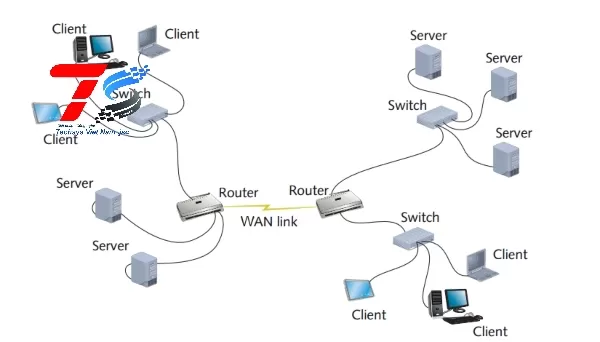

_thumb_150.webp)